Grafikon beszúrása az Excel táblázatot szó - office helpdesk
Módosítsa és frissítse a diagram lehet beilleszteni elhagyása nélkül Ige, és ha az adatok változását az Excel táblázatot a Word automatikusan frissül.
Insert Excel táblázatot egy Word dokumentumba
Ha meg kell hozzon létre egy Excel táblázatot a Word a semmiből, lásd. Cikk létrehozása Excel táblázat Word.
Az Excel, kattintson a chart, majd nyomja meg a Ctrl + C, vagy válassza Főoldal> Copy.
A Word-dokumentum, kattintson arra a helyre, ahol szeretné szúrni a táblázatot, majd nyomja meg a CTRL + V (vagy válassza a Home fülre, kattintson a Paste).
Megjegyzés: A grafikon kapcsolódik az eredeti Excel táblázatkezelő. Ha az adatváltozás az térképasztalon automatikusan frissül.
A Work with térképek | Tervező a Data csoportjában kattintson a Frissítés adatok.
A Work with térképek | Tervező a Data csoportot a listából Változás az adatokat, válassza az alábbiak egyikét:
Választás Változás adatokat. módosítani a táblázatot a Word.
Választás Változás az adatokat Excel.
Azt is megváltoztathatja a diagram a Word, a négy megjelenő gombok, ha kattintanak.
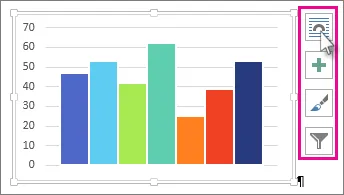
Ezek a következő gombok (felülről lefelé):
elrendezési lehetőségek
Válassza ki az utat a kérelmet a szöveget az objektum körül.
diagramelemek
Hozzáadása, törlése és a változó kör elemek, mint a cím, jelmagyarázat, rácsvonalak és az adatokat címke.
diagramstílust
Adja meg a stílus és színvilág a chart.
szűrők diagram
Módosítják az adatokat pontok és a nevek jelennek meg a grafikonon.
A Work with térképek | Tervező a Data csoportjában kattintson a Részletek szerkesztése.
Megjegyzés: Az ábra megnyílik az Excel szerkesztésre.
Más módszerek beillesztésével Excel táblázatok
Vannak öt lehetőség behelyezésére Excel táblázat Word dokumentumokat. Két esetben a dokumentum bevezetett egy példányt a könyvből, a két táblázatot is kapcsolódik az eredeti könyvet, és az utóbbi - alakítjuk rajz. Ha ezek egyike sem a módszerek nem alkalmasak, azt is megadhatjuk, beillesztés parancsra.
Kattintson az Excel táblázatot, amely a beszúrni kívánt Word, majd nyomja meg a CTRL + C (vagy válassza a Másolás parancsot a Fő lapon).
A Word, a Kezdőlap lapon, a listán a betét válasszon az öt lehetőség a betét.
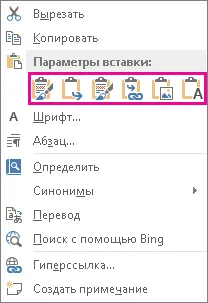
Megjegyzés: Mozgassa a kurzort a paraméter olvasni a leírását.
A Beszúrás lap Szöveg csoportjában kattintson Object gombra.
A párbeszédablakban objektum létrehozása lapon a fájl, nyomja meg a Tallózás gombra, és keresse meg a kívánt fájlt, hogy illessze be egy Word dokumentumot.
Válassza ki az egyik alábbi lehetőségek közül.
Fájl hozzáadásához a kapcsolódó tárgy, válassza a Csatolás fájlhoz. majd az OK gombra.
Hozzáadni a fájlt egy beágyazott objektumot, jelölje ikonok. majd az OK gombra.
Talán, hogy hajtsa végre a következő lépéseket kell nyitni, mint egy Excel vagy a Word dokumentumot.
A Beszúrás lap Szöveg csoportjában kattintson Object gombra.
A párbeszédablakban objektum létrehozása lapon a fájl, nyomja meg a Tallózás gombra, és keresse meg a kívánt fájlt, hogy illessze be egy Word dokumentumot.
Válassza ki az egyik alábbi lehetőségek közül.
Fájl hozzáadásához a kapcsolódó tárgy, válassza a Csatolás fájlhoz. majd az OK gombra.
Hozzáadni a fájlt egy beágyazott objektumot, jelölje ikonok. majd az OK gombra.